今天給大家帶來Windows10如何修改網頁緩存文件目錄,win10更改網頁緩存目錄的方法有哪些,讓您輕鬆解決問題。
Windows10怎麼修改網頁緩存文件目錄 win10更改網頁緩存目錄技巧。我們在使用電腦的時候,總是會遇到很多的電腦難題。當我們在遇到了需要在Win10係統中修改網頁緩存文件目錄的時候,我們應該怎麼辦呢?一起來看看吧。
Win10係統更改緩存目錄方法:
首先給IE緩存安個家,在其他驅動器新建一個用於存放IE緩存的文件夾。

點擊任務欄上的IE圖標,打開IE瀏覽器。如果你解鎖了,請在開始菜單裏找。

點擊設置按鈕,選擇“Internet選項”。

再點擊右下方的“設置”。
猛點“移動文件夾”。
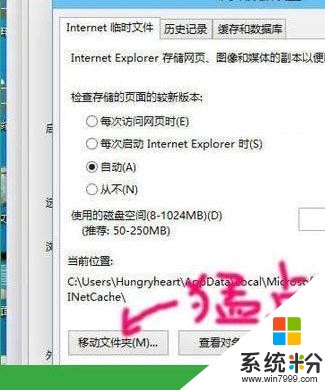
選擇IE緩存的新家,就是剛才新建文件夾的位置,確定。
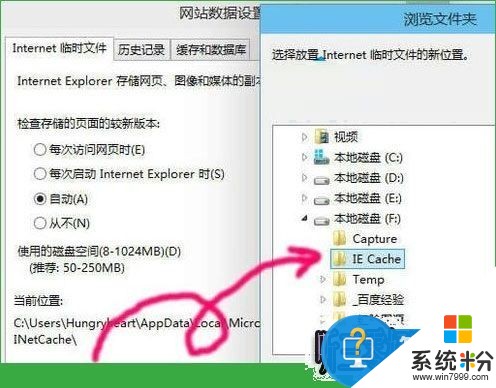
搬新家了,設定緩存目錄的大小,點擊確定後保存設置。
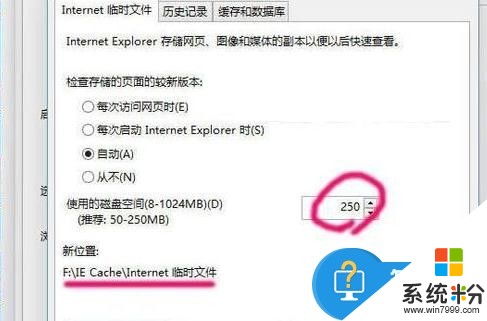
對於我們在遇到了需要在Win10係統中進行這樣的設置的時候,我們就可以利用到上麵給你們介紹的解決方法進行處理,希望能夠對你們有所幫助。
以上就是Windows10如何修改網頁緩存文件目錄,win10更改網頁緩存目錄的方法有哪些教程,希望本文中能幫您解決問題。
win10相關教程